Nintendo Switchで本格的にゲームを楽しむのに欠かせない「Nintendo Switch Proコントローラー」。
快適なゲームプレイの代償として、
- 「壊れやすい」
- 「価格が高い」
といった特徴があり、特にスティックの不良はよく発生します。
修理に出すのもお金がかかるということで、何台も買い替える方も多いです。
今回は「自分でできるプロコンの分解・掃除・修理」について紹介します。
ぜひ参考にして、無駄な出費や寿命の低下を防ぎ、長く使ってあげてください。
プロコンの分解手順

準備するもの
分解に必要なものは、「#0のプラスドライバー」です。
「#0」というのはドライバーの大きさのこと。
大きすぎても小さすぎてもネジ穴が潰れてしまいます。
サイズの合ったドライバーを用意しましょう。
また、よくある失敗の原因は「100均のドライバー」を使っていること。
プロコンのネジは非常に固いです。
100均のドライバーはネジに負けて変形してしまいます。
ネジ穴が潰れる原因となるため、おすすめしません。

手順
今回は下の写真のプロコンを分解します。

- スティックの入力不良
- カバー内に汚れやホコリ
といった状況です。

- STEP1グリップを外す

初めに左右のグリップにあるネジ外します。

ネジは非常に固いです。
押すチカラと回すチカラを「7:3」程度にするのがポイント。
押すチカラを強めにしましょう。 - STEP2背面カバーを外す

次に背面カバーを止めるネジを外します。
ネジは4つです。

- STEP3正面カバーを外す

バッテリーを外して、ネジを外します。
ネジは5つです。

グリップ部分は両面テープで固定されています。
カバーに指を引っかけ、スティックを押し込むようにカバーを外しましょう。

また正面カバーはフラットケーブルで繋がっています。
黒いフタを立ち上げ、ケーブルを引き抜きましょう。
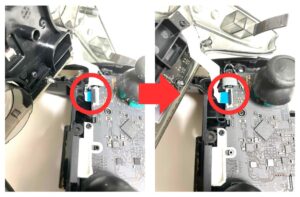
- STEP4スティックを外す

スティックは引っ張ると簡単に抜けます。
簡単な清掃であれば、ここまでの分解で十分でしょう。

- STEP5ボタンや基盤を外す

必要であればボタンや基盤を外します。
止めているネジやピンを外して取り外しましょう。
プロコンの掃除手順

準備するもの
参考として、下記のものがあるといいです。
- ティッシュ(手垢汚れを落とす)
- エアダスター(ゴミやホコリの除去)
- 無水エタノール(基盤の手入れ)
- 細いピンやマイナスドライバー(狭い部分)
特に必須なものはありません。
用途にあったお掃除グッズを使いましょう。
注意として、水分は基盤が腐食する原因になります。
基盤を清掃したい場合は、ウェットティッシュや消毒用エタノールなどではなく、無水エタノールを使いましょう。
手順
ここからは、分解後のプロコンを掃除する手順です。
- スティックの入力不良
- カバー内に汚れやホコリ
といった問題を解決していきます。
- STEP1グリップの掃除

汚れをふき取ります。
溝の部分には細いピンやマイナスドライバーなどが必要になります。
外から見えず、中にも入り込みにくいので無理せずとも大丈夫です。

- STEP2背面の掃除

背面も汚れをふき取ります。
グリップの付け根や背面カバーの周りを入念に手入れしましょう。

- STEP3正面の掃除

表面の汚れは普通にふき取ればOK。
ボタン周りは取り外さないと掃除が難しいです。
ネジやケーブルを外していき、パーツを清掃しましょう。
ZR・ZLボタンはピンで固定されているため、傾けてピンを外します。

- STEP4スティック周りの掃除

レバーを動かしながら、エアダスターでゴミやホコリを除去します。
髪の毛が絡まっている場合は取り除きましょう。
この作業でスティック入力の不具合が改善する場合もあります。

取り外したスティックも忘れずに掃除しておきましょう。

- STEP5基盤の掃除

無水エタノールを使って掃除をしていきます。
使用後はしっかりと乾かしましょう。
プロコンの修理手順

準備するもの
- エアダスター
- コンタクトスプレー
エアダスターは細部の細かいゴミやホコリを吹き飛ばすアイテム。
コンタクトスプレーは電気系統の接点機能を回復させるスプレーです。
手順
今回は一番多い、スティック不良の簡易的な修理方法を紹介します。
- STEP1レバー周りの清掃

レバーの周りや内部のホコリや粉をエアーで取り除きます。
髪の毛などが絡んでいる場合は丁寧に除去しましょう。 - STEP2レバーの接点洗浄
レバー全体にコンタクトスプレーを噴射します。
汚れを吹き飛ばすように強い噴射で洗浄しましょう。
ティッシュなどでレバー以外を保護し、基盤に飛び散らないように注意。 - STEP3残留物の除去
最後にもう一度エアダスターで掃除します。
コンタクトスプレーの残留物を除去して完了です。
プロコンの分解・掃除・修理をする注意点
自分でプロコンを分解すると、
- 故障の原因となる
- 症状が悪化する
- 修理サービスを受けれなくなる
といったリスクがあります。
リスクを理解した上で、自己責任で行いましょう。
また修理については、今回紹介した簡易的なことでは直らない場合があります。
原因の究明やパーツ交換が必要です。
そもそもSwitch本体の設定にある、「スティック補正」で直ることもあります。
まずは分解の前に試してみるのがおすすめです。
プロコンの分解・掃除・修理!自分でもできる方法まとめ
プロコンは分解しやすい設計です。
自分でも簡易的な掃除や修理はできます。
しかしその反面、ゴミやホコリが入り故障しやすいです。
任天堂にプロコンを修理してもらうと4,290円かかります。
故障の場合は自分でやってみて、ダメだったら新品を買うという手も良いでしょう。
ぜひ参考にして、ゲーミングライフを満喫してください。
以上最後までありがとうございました。

